Jei pelės žymeklis įstrigo, padės vienas iš toliau pateiktų sprendimų
- Kartais pelės žymeklis gali įstrigti tarp monitorių sistemoje „Windows 10“ arba „Windows 11“.
- Kai taip nutinka, sprendimas yra daug paprastesnis, nei iš tikrųjų tikėjotės.
- Toliau pateiktame vadove pateikiamas sprendimas, kurio reikia norint išspręsti šią erzinančią ir bjaurią situaciją.

XĮDIEGTI PASPUSTELĖT ATSISIUNČIŲ FAILĄ
- Atsisiųskite ir įdiekite „Fortect“. savo kompiuteryje.
- Paleiskite įrankį ir Pradėkite nuskaitymą rasti sugadintus failus, dėl kurių kyla problemų.
- Dešiniuoju pelės mygtuku spustelėkite Pradėti remontą Norėdami išspręsti problemas, turinčias įtakos kompiuterio saugai ir našumui.
- Fortect atsisiuntė 0 skaitytojų šį mėnesį.
Daugelis vartotojų yra linkę naudoti kelis monitorius su savo kompiuteriu. Dažniausiai žmonės aiškiai galvoja apie kelių užduočių atlikimą, o kitiems tiesiog patinka dizainas.
Kad ir kokia būtų jūsų motyvacija, mes esame čia, kad padėtume jums, kai atsitiks tokios situacijos. Tiesiog žinokite, kad „Windows 11“ vis dar yra jauna operacinė sistema ir dar daug ką reikia taisyti.
Jei reikia žinoti kaip išjungti automatinį patobulinimą sistemoje „Windows 11“., arba informacija apie kaip perkelti užduočių juostą į viršų arba į šoną sistemoje „Windows 11“., atėjai į reikiamą vietą.
Tačiau šiandien padėsime pašalinti pelę, kuri įstrigo naudojant kelis monitorius „Windows 11“ įrenginyje.
Kodėl mano pelė įstringa tarp monitorių?
Turėtumėte tai žinoti, priklausomai nuo dviejų monitorių išdėstymo jūsų monitoriaus nustatymuose ir kaip tiksliai jie sutampa, gali tekti perkelti žymeklį aukštyn arba žemyn, kad patektumėte į kitą stebėti.
Tai dar labiau aktualu, jei dviejų naudojamų monitorių skiriamoji geba skiriasi, tačiau taip gali būti ir su ta pačia skiriamąja geba.
Taigi, toliau pateiktame vadove apžvelgsime, kaip išspręsti šias problemas, susijusias su Windows 11 pelės problemomis keliuose monitoriuose.
Kaip pataisyti „Windows 11“ pelę, jei ji įstrigo naudojant kelis monitorius?
- Paspauskite Laimėk + aš prieiti Nustatymai.
- Pasirinkite Sistema skirtuką, tada spustelėkite Ekranas.
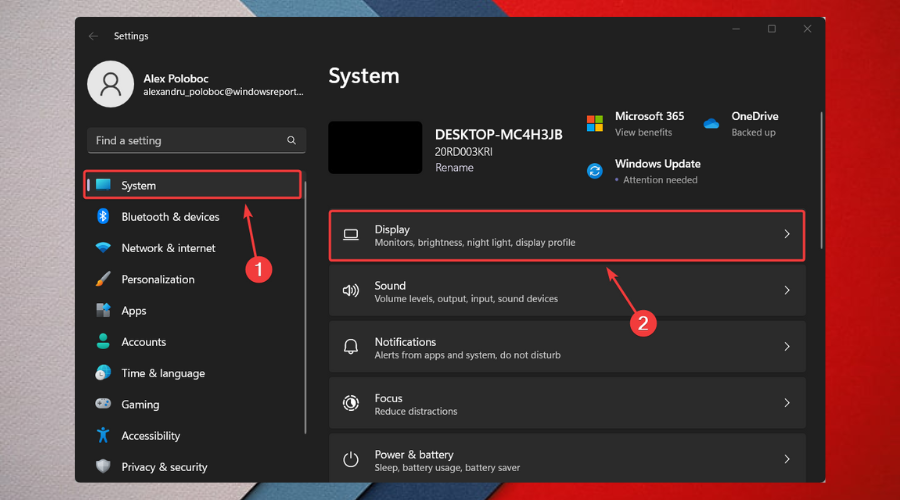
- Pagal Keli ekranai, perjunkite monitorius.
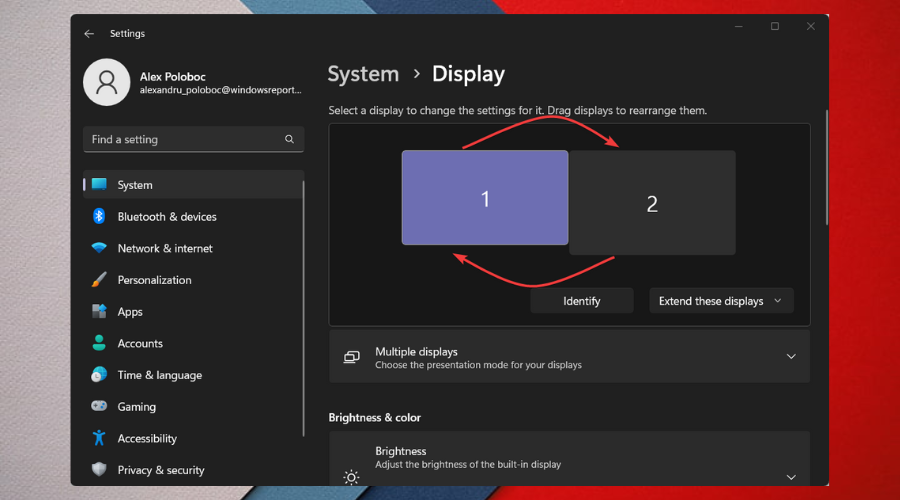
Galbūt manėte, kad šios problemos sprendimas yra sudėtingesnis, bet taip nėra. Kad ir kaip paprasta tai atrodytų, ji tokia pat veiksminga.
Taip pat buvo atvejų, kai monitoriai, kaip matote aukščiau esančiame paveikslėlyje, bus vienas virš kito.
Viskas, ką jums reikia padaryti, tai perjungti monitorius, bet įsitikinkite, kad pagrindinis monitorius yra mėlynas.
Atminkite tai, kai kitą kartą jūs ar vienas iš jūsų draugų atsidurs tokioje situacijoje, kai „Windows“ pelė vis įstringa tarp monitorių
Ar yra apribojimas, kiek monitorių galiu turėti sistemoje „Windows 11“?
Galbūt tikėjotės, kad pasakysime 5 arba 8, bet iš tikrųjų „Windows 11“ leidžia naudoti tiek monitorių, kiek norite, jei tik jūsų grafinis procesorius gali tai valdyti.
Be to, atminkite, kad naudojant daugiau nei vieną monitorių yra beveik nulinės rizikos, todėl iš tikrųjų priklauso, su kuo turite dirbti.
Bet jei pelė įstrigo ant antrinio monitoriaus, kai naudojate „Windows 10/11“, ieškokite aukščiau pateiktų nurodymų ir greitai tai baigsite.
Daugelis vartotojų iš tikrųjų pranešė, kad jų Windows 10/11 pelės žymeklis įstrigo ekrano kampe, todėl nusprendėme sukurti šį straipsnį, skirtą būtent jums.
Ar šis vadovas padėjo išspręsti šią erzinančią problemą? Pasidalykite savo patirtimi su mumis toliau pateiktame komentarų skyriuje.
Vis dar kyla problemų?
REMIAMAS
Jei pirmiau pateikti pasiūlymai neišsprendė problemos, jūsų kompiuteryje gali kilti rimtesnių Windows problemų. Siūlome pasirinkti „viskas viename“ sprendimą, pvz Fortect efektyviai išspręsti problemas. Įdiegę tiesiog spustelėkite Peržiūrėti ir taisyti mygtuką ir tada paspauskite Pradėti remontą.

